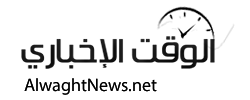الوقت الاخباري هل تحتاج إلى تسجيل ما يظهر على شاشة هاتفك الايفون؟ يمكن أن تساعدك أداة تسجيل الشاشة المدمجة من Apple في إنشاء مقطع فيديو لشاشتك أو التقاط لقطة شاشة.الوقت الاخباري
إذا كنت ترغب في تسجيل فيديو لشاشة iPhone أو iPad، فلن تحتاج حتى إلى تنزيل تطبيق لإكمال المهمة.
القدرة على تسجيل شاشتك مدمجة في iOS و iPadOS من خلال
ميزة تسمى Screen Recording.باستخدام هذه الأداة، يمكنك بدء تسجيل شاشتك ثم التقاط لقطات فردية من الفيديو. هذا يجعل تصوير لقطة شاشة iPhone أو iPad أسهل بكثير من المرور عبر تطبيق تابع لجهة خارجية. فيما يلي كيفية إعداد واستخدام أداة تسجيل الشاشة المدمجة مع موبايلات ايفون.
تخصيص إعدادات تسجيل الشاشة
قبل أن تتمكن من استخدام ميزة تسجيل الشاشة، يجب عليك أولاً إضافتها إلى لوحة التحكم كما هو موضح في الصورة التالية:-
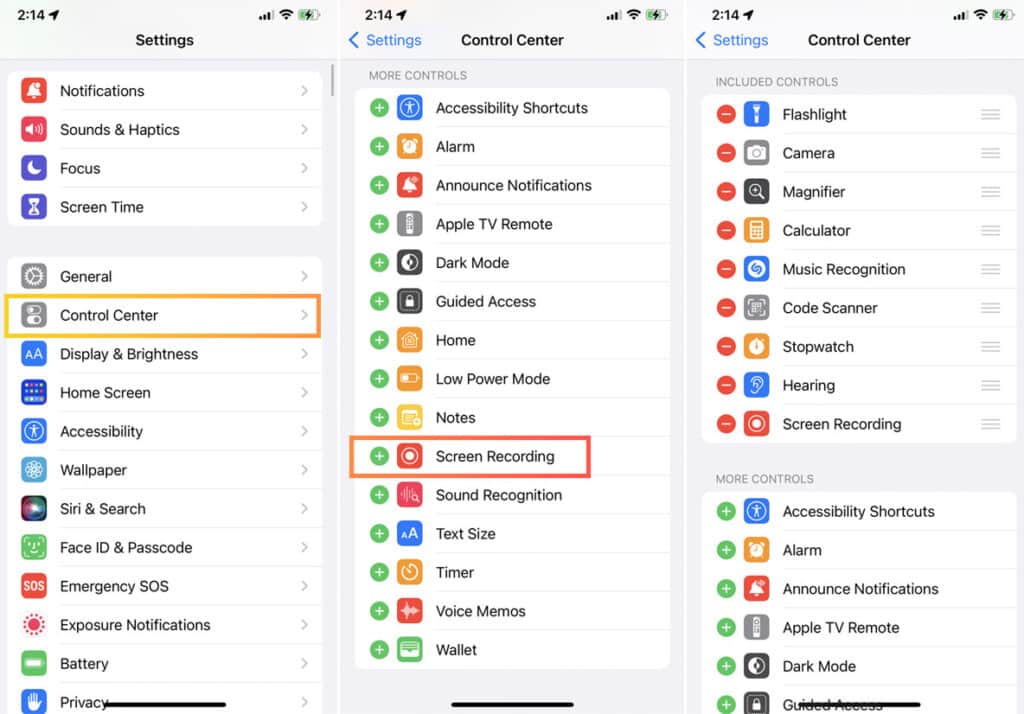 تخصيص إعدادات تسجيل الشاشة
تخصيص إعدادات تسجيل الشاشة
على جهاز iPhone أو iPad، انتقل إلى الإعدادات> مركز التحكم وتأكد من تشغيل خيار الوصول داخل التطبيقات.
ضمن قسم المزيد من عناصر التحكم، انقر فوق تسجيل الشاشة لإضافتها إلى قسم عناصر التحكم المضمنة، والتي تظهر في مركز التحكم.
يمكنك أيضًا قراءة: كيفية تسجيل مكالمات ايفون خطوات بسيطة تمكنك من تسجيل المكالمات على موبايلات ايفون من الرابط السابق.
تسجيل شاشة ايفون
انتقل الآن إلى الشاشة لتبدأ التسجيل. اسحب لفتح مركز التحكم (لوحة الاشعارات) واضغط على زر تسجيل الشاشة الدائري. سترى بعد ذلك العد التنازلي، وبعد ذلك سيبدأ التسجيل.
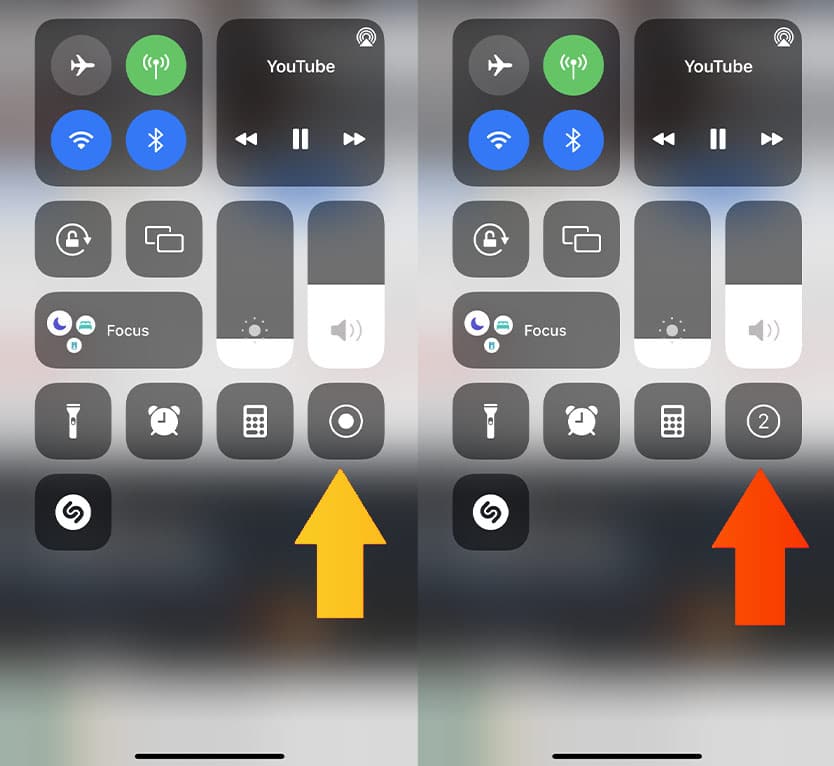 تسجيل شاشة ايفون
تسجيل شاشة ايفون
هل تريد أيضًا تسجيل الصوت؟ ربما تريد ان تعلق على الشرح او الفيديو الذي تقوم بتسجيله على هاتفك الايفون.
إذا اردت تسجيل الصوت في نفس الوقت الذي تقوم فيه بتسجيل شاشة الايفون اتبع الخطوات التالية:-
اضغط لفترة طويلة على زر التسجيل في مركز التحكم، واضغط على زر الميكروفون الذي يظهر لتشغيل الصوت أو إيقاف تشغيله للفيديو الخاص بك كما هو موضح بالصورة التالية:-
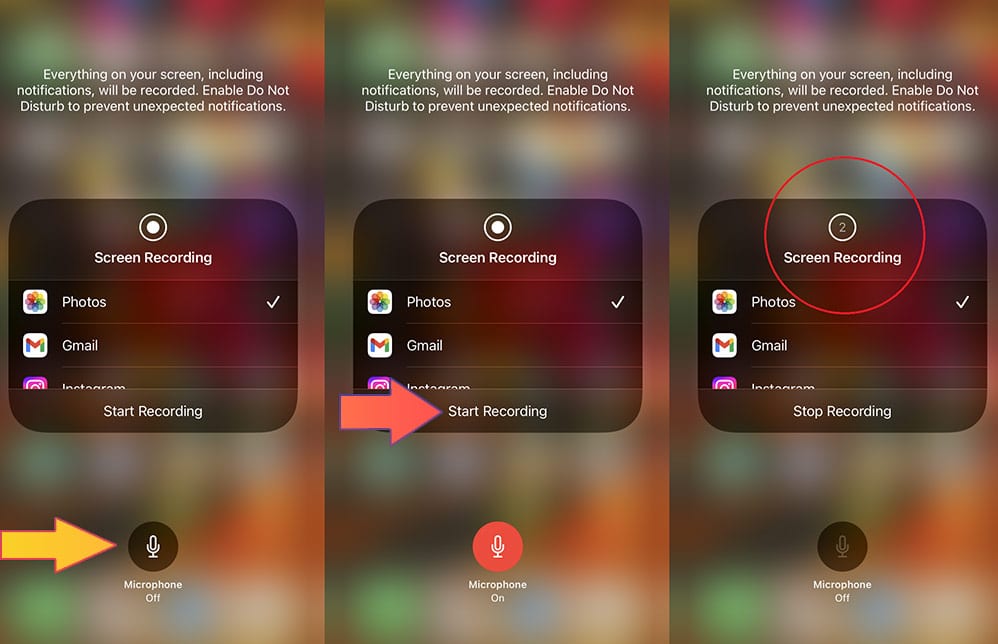 تسجيل الصوت مع الشاشة
تسجيل الصوت مع الشاشة
بشكل افتراضي، يتم حفظ التسجيلات في مكتبة الصور الخاصة بك، ولكن يمكنك اختيار وجهة مختلفة من القائمة المتوفرة عند الضغط لفترة طويلة على زر التسجيل.
انقر فوق بدء التسجيل من هذه النافذة لبدء العد التنازلي. ستظهر أيقونة حمراء مع عداد في الجزء العلوي من شاشتك.
عندما تنتهي من الفيديو الخاص بك، لا داعي للعودة إلى مركز التحكم. اضغط على الأيقونة الحمراء أعلى الشاشة واضغط على إيقاف ليتوقف الهاتف عن تسجيل الشاشة.
طريقة أخذ لقطة شاشة من هاتف ايفون
يمكنك أيضًا استخدام أداة Screen Recording لالتقاط لقطات شاشة لأي نشاط تم تسجيله بالفعل. يمكن أن تكون هذه الحيلة مفيدة إذا كنت تواجه مشكلة في التقاط لقطات شاشة لنشاط معين.
بعد تسجيل الفيديو الخاص بك، قم بتشغيل اللقطات التي سجلتها وتوقف مؤقتًا في اللحظة المناسبة (التي تريد اخذ لقطة لها).
التقط لقطة شاشة على جهازك بالضغط على المفاتيح المناسبة لأخذ لقطة شاشة ثابتة (زر تشغيل / إيقاف + زر رفع الصوت على iPhone أو iPad Pro) لموبايلات ايفون التي لا يوجد بها زر الصفحة الرئيسية
بالنسبة للأجهزة القديمة من ايفون والتي تأتي مع زر الهوم (زر الصفحة الرئيسية)، يمكنك أخذ لقطة الشاشة عبر الضغط على (زر تشغيل / إيقاف + زر الصفحة الرئيسية).
الوقت الاخباري ليلى محمد - متابعات